
Lesley Fowler
0
2006
15
 Nous vous avons montré beaucoup de réveils dans le passé, mais avant que vous écriviez celui-ci parce que vous adorez celui que vous utilisez, laissez-moi vous dire que ce réveil est différent..
Nous vous avons montré beaucoup de réveils dans le passé, mais avant que vous écriviez celui-ci parce que vous adorez celui que vous utilisez, laissez-moi vous dire que ce réveil est différent..
Tout d’abord, ce planificateur d’alarmes est une application Linux, spécialement conçue pour les utilisateurs de Gnome. Il s’appelle 'Réveil' mais il est capable de beaucoup plus. En fait, le nom ne rend pas justice à l'application. Avec un peu d’effort, vous pourrez le faire faire de jolies choses.
Les utilisateurs Debian / Ubuntu peuvent s’installer à l’aide de “sudo apt-get install alarm-clock“. Il peut également être téléchargé si vous utilisez une autre distribution. Bien sûr, il fait des alarmes. Créez une alarme, réglez l'heure et vous avez terminé. Vous pouvez également choisir entre un compte à rebours ou une nouvelle alarme. Si vous suivez l’itinéraire du compte à rebours, vous pourrez spécifier les heures, les minutes et les secondes après lesquelles l’alarme se déclenchera. le “Créer une nouvelle alarme à partir de zéro” offre beaucoup plus de fonctionnalités et d'options qui peuvent être utilisées à plusieurs fins, comme vous le verrez.
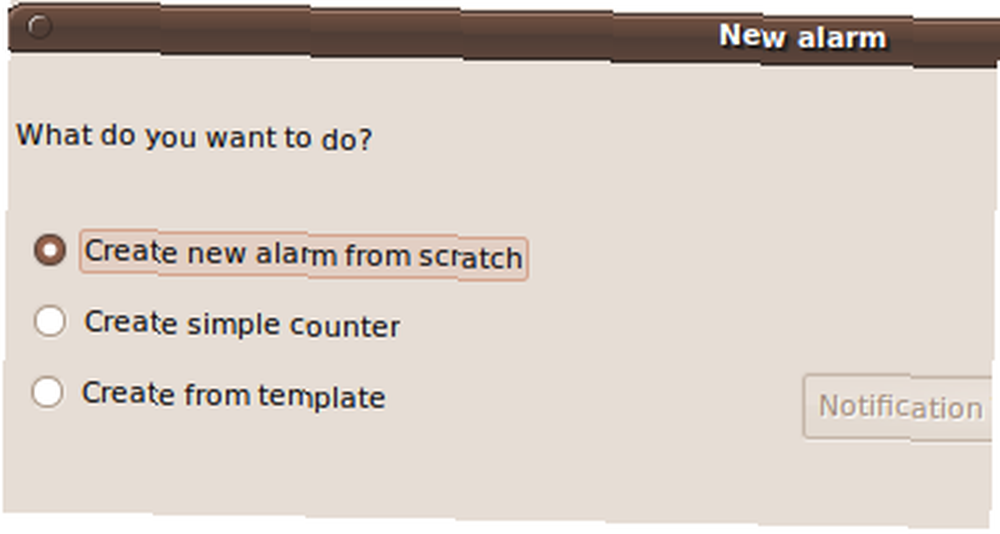
Les options du planificateur d’alarmes peuvent être utilisées lors de la répétition de l’alarme. Le réveil offre d’excellentes options de planification, en second lieu seulement à cron. Vous pouvez définir une alarme pour qu'elle se répète les dits jours de ces mois. Vous pouvez, par exemple, déclencher une alarme tous les lundis de janvier et février (comme indiqué dans la capture d'écran ci-dessus). Il existe également une liste d'exclusion si vous souhaitez que l'alarme se répète tous les lundis de janvier et février, mais pas le 25 janvier. En bref: les capacités du planificateur d’alarmes répondent à tous vos besoins. Il est rare que vous ayez besoin d'un contrôle plus précis sur la planification. Dans ce cas, il vaut probablement mieux utiliser cron lui-même..
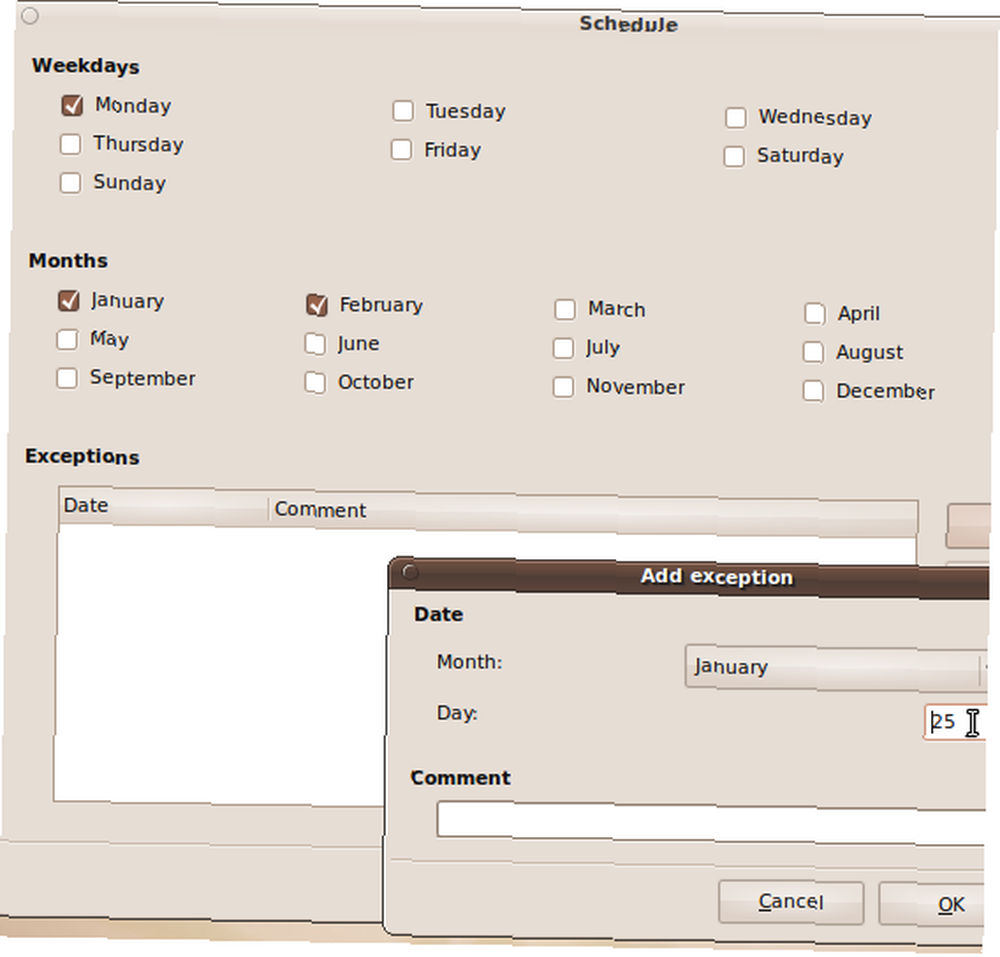
Vous pouvez exécuter des actions personnalisées au moment de l’alarme. En fait, je l’utilise rarement comme réveil, les téléphones portables suffisent à vous réveiller du sommeil. J'étais tombé sur Alarm Clock quand je cherchais une application capable de me rappeler une tâche et d'afficher une notification à titre de rappel. Il y en avait beaucoup qui vous permettraient de créer une liste de tâches mais pas beaucoup qui vous aleraient quand un article est dû. J'ai donc utilisé Alarm Clock comme rappel.
Ceci peut être facilement réalisé en utilisant les options disponibles dans Notification languette. Vous pouvez choisir parmi cinq options, voici ce que chacune d’elles fait:
- Jouer un son - Vous pouvez jouer n’importe quel fichier son comme sonnerie. Frappé Feuilleter et pointez-le sur le fichier son que vous voulez lire quand il est temps que l'alarme se déclenche.
- Afficher une fenêtre passive - Une fenêtre de ce type est idéale pour afficher une notification qui apparaîtra comme une fenêtre pour vous rappeler la tâche qui devait être effectuée à cette heure. Bien sûr, vous pouvez personnaliser le texte qui sera affiché pour refléter ce que vous voulez rappeler..
- Afficher une fenêtre de dialogue - Une version plus avancée de l'option précédente. En plus du titre et du message, vous pouvez également personnaliser l'aspect de la fenêtre qui sera affichée. Vous pouvez choisir de mettre une option de répétition, et si vous êtes si enclin, vous pouvez également créer une toute nouvelle interface utilisateur à l'aide de Glade qui sera affichée lorsque l'alarme se déclenchera..
- Lancer une commande - Vous pouvez exécuter n'importe quelle commande à l'heure souhaitée. Avec la liste complète des commandes Linux à votre disposition, voici une fonction très puissante offerte par le réveil.
- Lancer une action - Cette option vous permet d'exécuter une action prédéfinie telle que l'arrêt ou le redémarrage, verrouiller l'écran ou éteindre le moniteur..
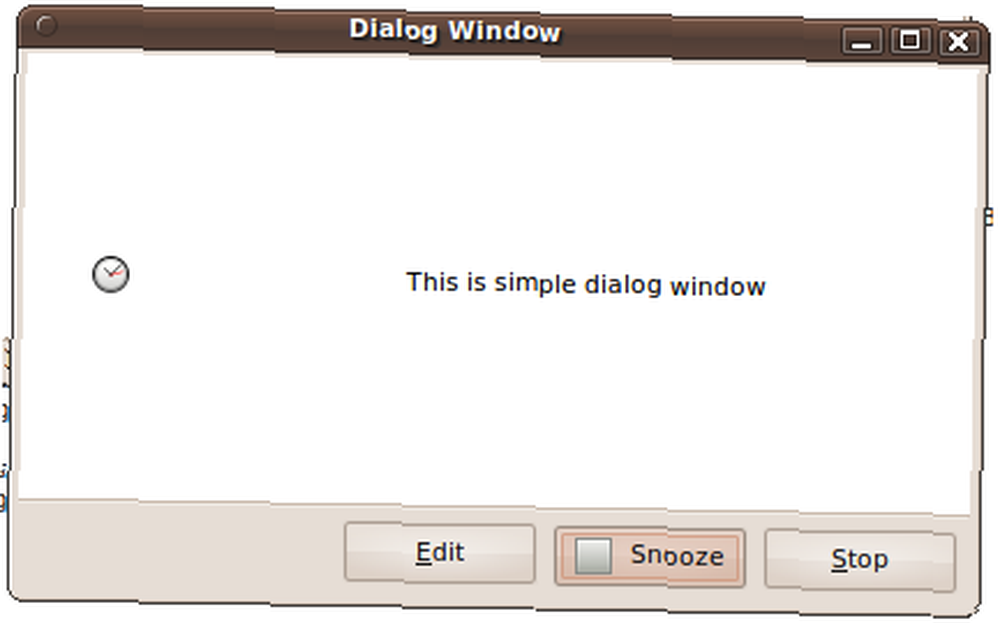
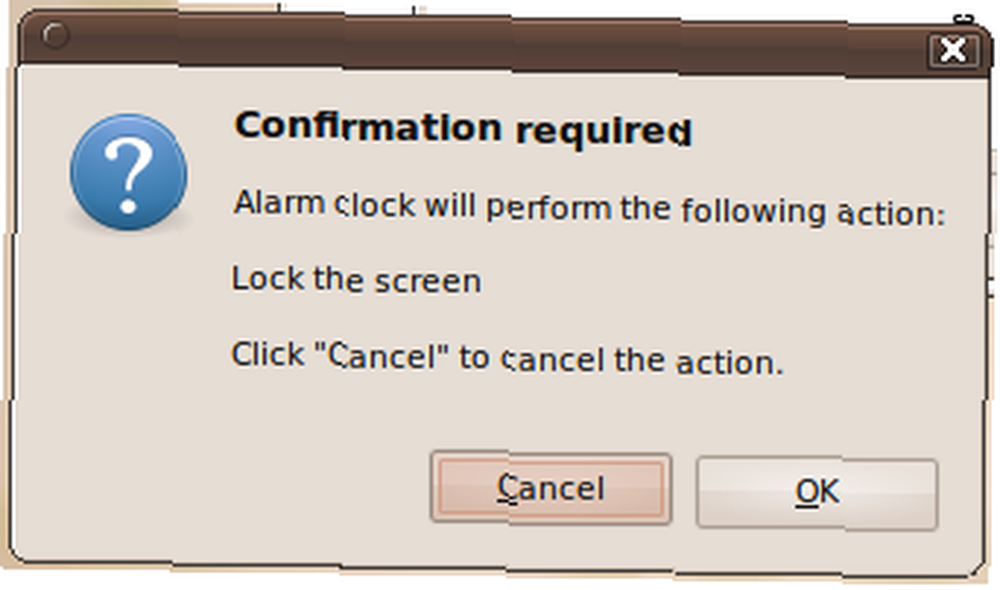
Comme vous l'avez déjà compris, vous pouvez facilement utiliser l'option de fenêtre passive ou de fenêtre de dialogue pour créer un rappel dont vous serez averti à ce moment-là. Vous pouvez également le configurer pour qu'il se répète à l'aide du contrôle précis obtenu lors de la création du calendrier d'une alarme..
De plus, les alarmes ou les rappels peuvent être organisés en listes distinctes pour faciliter la gestion. Vous pouvez également créer des rappels d'anniversaire et d'anniversaire, ce qui est également excellent pour suivre les réunions. Vous pouvez créer des modèles pouvant avoir des paramètres d’alarme préconfigurés - vous créez simplement une nouvelle alarme à partir d’un modèle, définissez l’heure et vous avez terminé..
Enfin et surtout, vous pouvez également afficher une liste de toutes les alarmes que vous avez manquées et sur lesquelles vous n'avez pas agi..
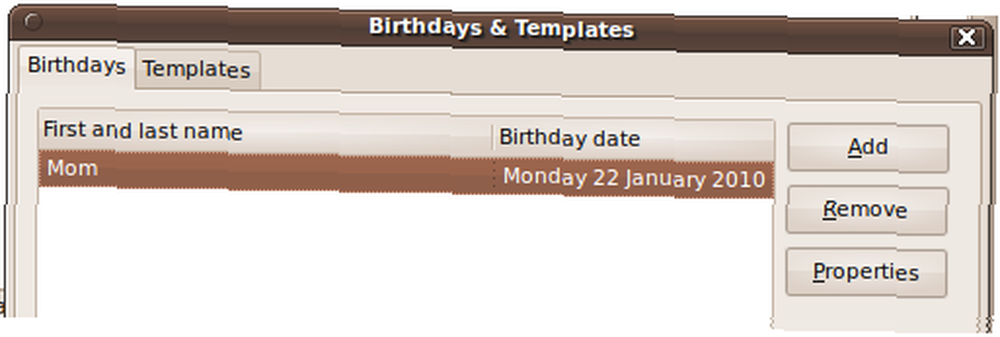
Dans l’ensemble, Alarm Clock est une excellente application qui peut être utilisée pour bien plus que de simples alarmes. Si seulement il pouvait se synchroniser avec l'un des calendriers en ligne ou des applications Web de planification, ce serait vraiment génial. Cela étant dit, si vous pouvez en trouver une utilisation dans votre travail quotidien, cela peut s'avérer beaucoup plus facile que d'utiliser une combinaison de cron et de zenity pour vous rappeler des tâches qui nécessitent votre attention..
Utilisez-vous une autre application Linux à ces fins? Laissez-nous entendre parler d'eux.











